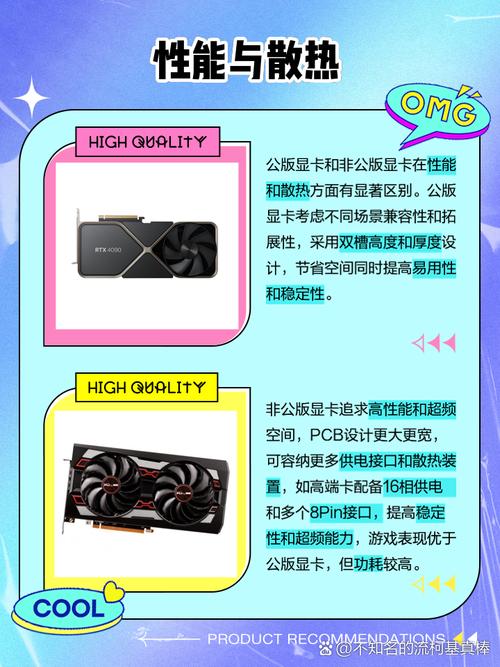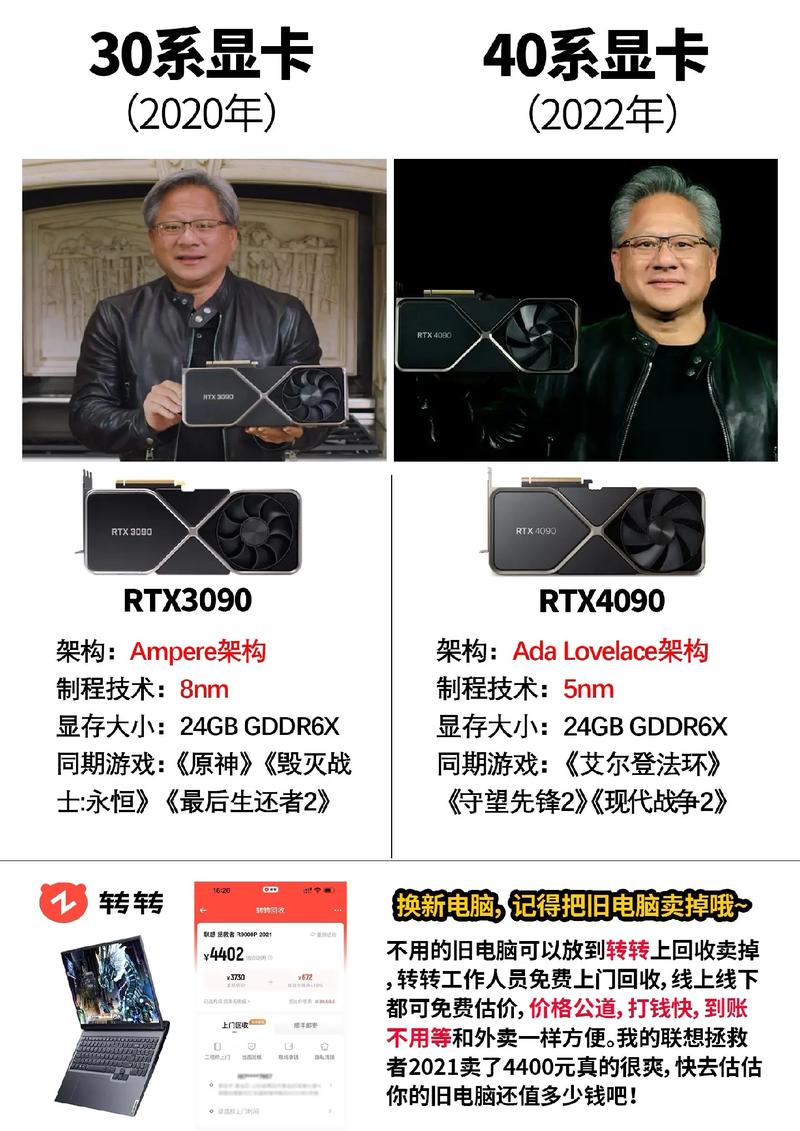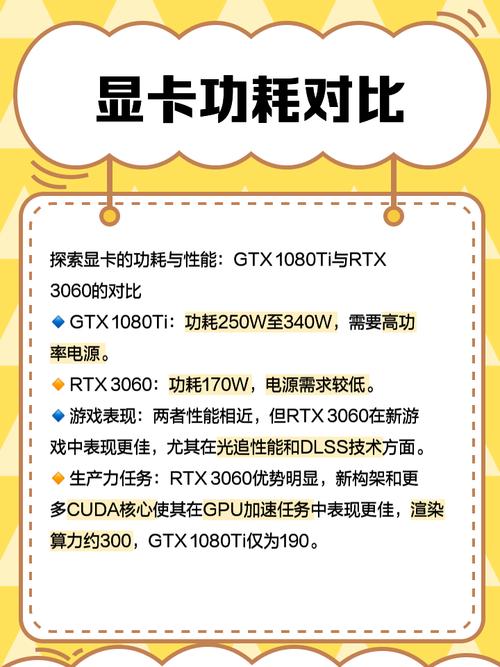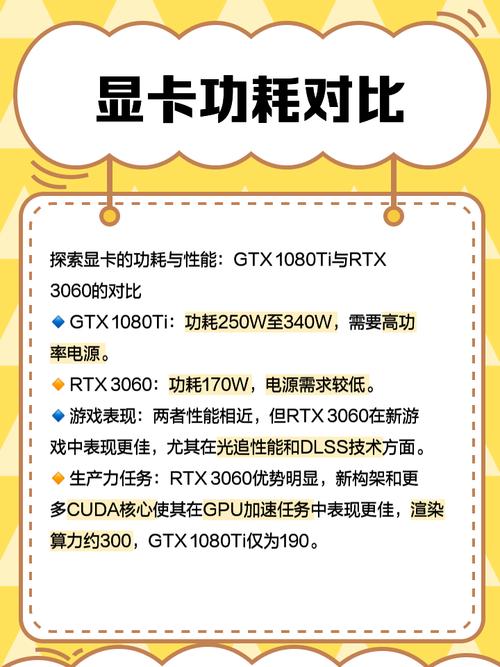GTX 1080显卡通过超频可以增强其性能,不过这需要我们采取科学的操作方法,以确保在安全界限内挖掘硬件的潜能。在超频之前,我们必须弄清楚显卡的核心频率、显存频率等基本参数,还要检查散热和供电等硬件状况。此外,我们还需准备相应的超频工具和测试软件,以免因操作不当而损害硬件或造成系统不稳定。
确认硬件基础条件

动手超频之前,务必对显卡的散热性能进行检测。考虑到GTX 1080已发布一段时间,其原装散热器很可能积累了大量灰尘,因此建议拆开清理风扇与散热片,并更换新鲜硅脂,以确保核心温度不超过85℃。此外,还需检查电源的功率是否充足,因为超频会提升功耗,至少需要配备500W以上的电源,同时确保12V输出电流稳定,以防止因供电不足而导致的系统崩溃。

需要掌握显卡的核心性能,这可以通过使用GPU-Z软件来查看其核心标识和预设电压。通常情况下,核心性能越优越(比如电压较低同时能保持高频稳定),其超频的潜力也就越大。若遇到核心性能不佳的情况,硬性提升频率可能会导致频繁出现蓝屏,这时建议采取轻微的超频或是直接放弃超频。
选择合适的超频工具
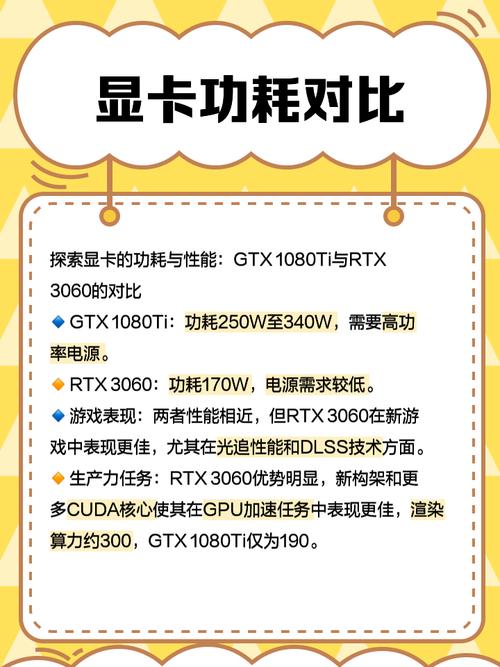
MSI Afterburner和EVGA Precision X1等工具常用于超频,MSI Afterburner因其良好的兼容性而适合初学者使用。安装完毕后,用户应先了解软件界面及其功能,核心频率调整、显存频率调整、风扇转速控制以及电压调节等选项是超频过程中不可或缺的部分。需要注意的是,某些品牌的GTX 1080显卡可能对电压调节进行了限制,在这种条件下,超频只能通过提高频率来实现,但这样做可能会对稳定性造成一定的负面影响。
使用工具前,最好将初始设置保存成配置文件,这样在超频操作出现问题时,可以迅速通过它来恢复原状。此外,还应该激活软件里的“硬件监控”功能,实时监测核心处理器频率、温度以及显存使用率等关键数据。这些数据有助于评估超频的稳定性,防止硬件长时间处于不安全的状态。
核心频率逐步提升
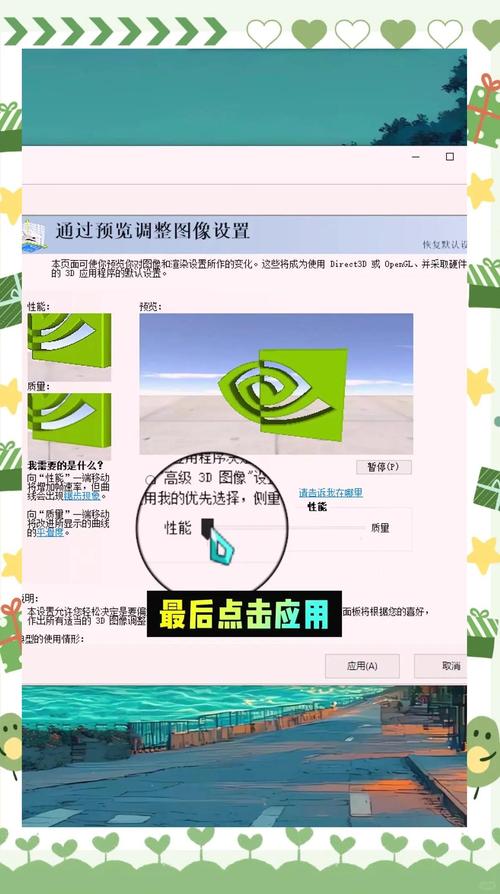
核心频率的提升需逐步进行,每次提升幅度应为10至20兆赫兹。调整完成后,点击“应用”按钮,并启动3DMark Time Spy或FurMark等测试软件,进行连续10至15分钟的测试。若无花屏、卡顿或自动重启等现象发生,表明当前频率已稳定,可适当继续小幅提升;若出现异常,应立即将频率降低5至10兆赫兹,并重新进行测试,直到频率稳定为止。

需要留意的是,核心频率的提升并非总是带来优势,若提高频率后测试成绩并无显著提升,甚至因为温度过高而出现降频现象,这表明可能已经触及了当前散热条件所能承受的极限。大多数GTX 1080显卡的核心频率可以稳定提升至1800至2000MHz,但具体数值还需考虑核心的素质以及散热效果。
显存频率合理调整
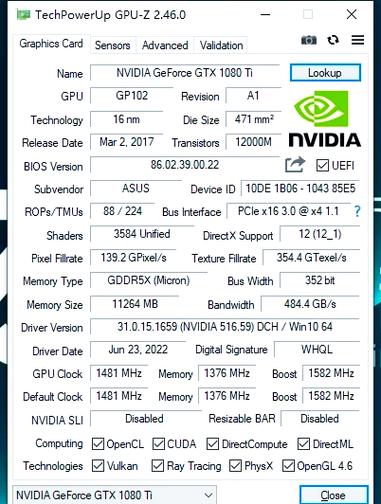
显存超频确实能对游戏帧数有所提升,尤其在高清分辨率时更为明显。GTX 1080显卡搭载了GDDR5X显存,其默认频率大约在10000MHz上下,每次超频幅度在100到200MHz之间。不过,超频后的效果仍需通过游戏或测试软件来确认。若显存超频不稳定,可能会引发纹理错误或蓝屏现象,一旦出现此类问题,应立即降低频率。
在显存进行超频操作时,需留意显存的工作温度;有些显卡的显存并未配备独立的散热系统,若长时间在高频状态下运行,容易出现过热现象。为了解决这个问题,可以尝试安装显存散热片或者提升风扇转速;风扇转速最好设置为自动模式。一旦温度升至70℃以上,应手动调整至70%以上,以实现噪音与散热效果的平衡。
电压与功耗控制

若显卡具备电压调节功能,那么在核心频率无法再提高的情况下,可以适当提升核心电压(每次增加0.01至0.02伏特),以此帮助核心维持更高的频率。然而,电压过高会导致发热和功耗增加,因此建议核心电压不要超过1.2伏特,以免缩短硬件的使用寿命。此外,还需在超频工具中设定功耗限制,通常提升10%至20%即可,以避免电源过载。

调整电压之后,必须对设备进行更长时间的稳定性检验,这包括持续运行超过一小时的诸如游戏或压力测试之类的活动。若在测试过程中出现屏幕变黑或系统重启的情况,这表明电压调整存在问题,此时应将电压恢复至默认值,并适当降低核心频率。在追求高性能的同时,切勿忽视硬件的安全。
稳定性测试与日常使用
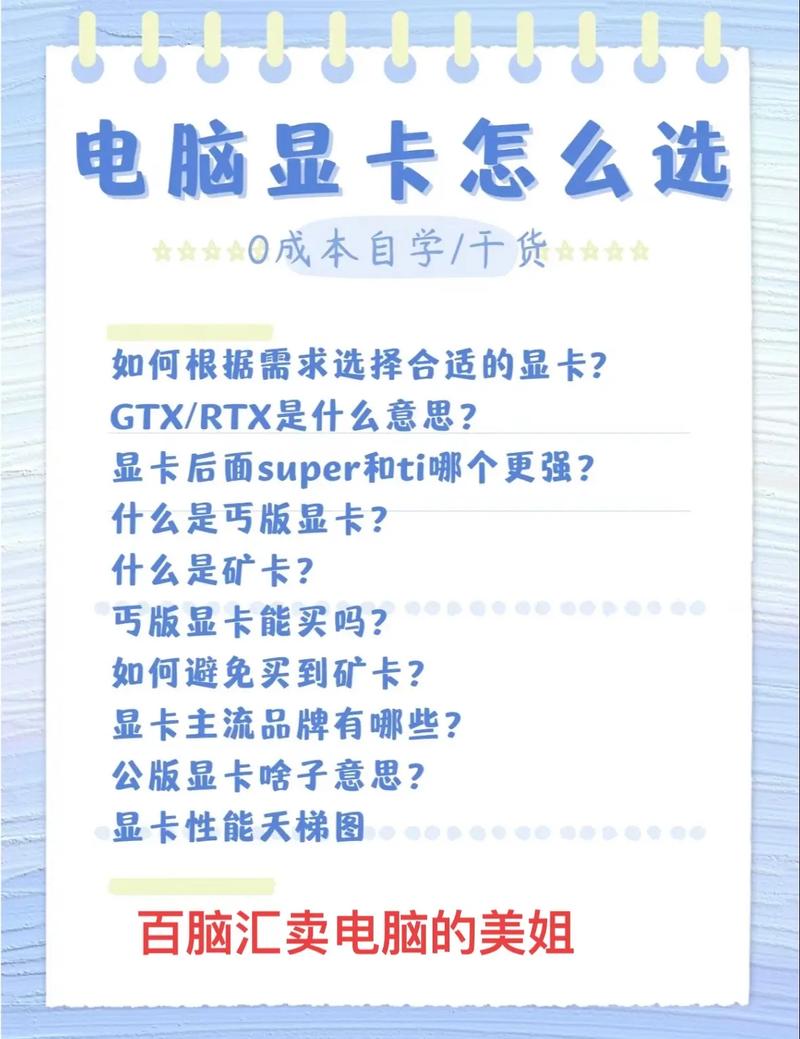
超频操作结束后,不能仅通过压力测试来检验,还需在日常生活中进行测试。例如,运行《赛博朋克2077》和《荒野大镖客2》等热门游戏,连续玩上2至3个小时,留意是否存在画面卡顿、掉帧或者闪退的情况。一旦发现系统不稳定,需记录下当时的温度和频率数据,然后有针对性地调整核心或显存频率。
在日常生活中,推荐将超频配置文件设置为“游戏时开启”,而在浏览网页或办公时,则应使用默认的频率设置。这样做可以降低不必要的能耗和发热。另外,还要定期检查显卡的温度,大约每3到6个月清理一次散热器,以保证超频状态能够持续稳定。

在进行GTX 1080显卡超频操作时,你是否遭遇过一些关于稳定性的困扰?最终你是如何克服这些问题的?欢迎在评论区分享你的超频经历,同时请不要忘记点赞以及将这篇文章转发给有需要的朋友。